Beim Versuch, ein Problem mit dem Programm AutoCAD 2018 zu lösen , musste ich Windows 7 mit den neuesten Sicherheitspatches aktualisieren. Die Überraschung ist, dass beim Aufrufen des Windows Update-Tools beim Klicken auf die Schaltfläche ” Nach Updates suchen” die folgende Fehlermeldung angezeigt wird: “Windows Update kann nicht nach Updates suchen, da der Dienst nicht ausgeführt wird. Möglicherweise müssen Sie Ihren Computer neu starten » .
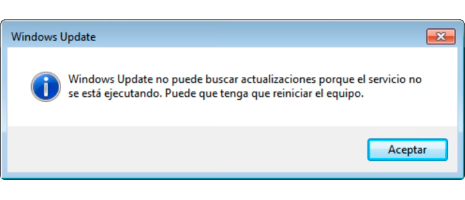
Offensichtlich bestand mein erster Schritt darin, den Computer neu zu starten, um festzustellen, ob das Problem behoben wurde, aber nein, das Problem war immer noch vorhanden . Im Folgenden beschreibe ich die Schritte, um dieses kleine Problem schnell zu lösen.
Fehlerbehebung: Windows Update kann nicht nach Updates suchen, da der Dienst nicht ausgeführt wird.
Ich werde den Prozess in drei geordneten Schritten organisieren, um das Befolgen dieses kleinen Tutorials zu vereinfachen und die unerfahrenen Benutzer nicht auf dem Weg zu verlieren.
Beenden Sie den Windows Update-Dienst.
Zunächst müssen wir den Windows Update-Dienst überprüfen und vorübergehend beenden. Dazu müssen wir den Windows-Dienst-Manager ausführen , was wir auf zwei Arten tun können:
- Verwenden der
Windows + RTastenkombination und Eingeben vonservices.msc. - Von der Starttaste aus schreiben wir Dienste mit der Aufschrift «Programme und Dateien suchen» und drücken die
Entrar(Enter oder Enter) .
Wenn der Dienstmanager geöffnet ist, suchen wir nach dem Dienst mit dem Namen “Windows Update” , der sich normalerweise am Ende der Liste befindet. Doppelklicken Sie darauf und ändern Sie die Startart in “Manuell” (standardmäßig sollte “Automatischer, verzögerter Start” ausgewählt sein) .
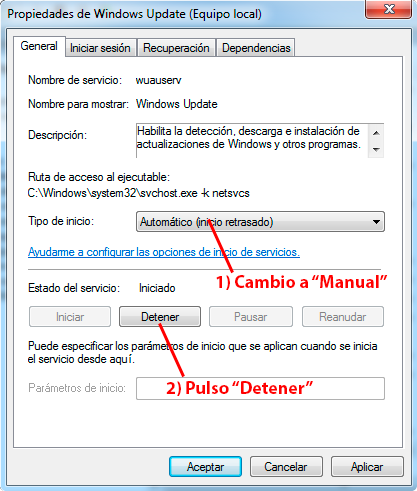
Klicken Sie dann auf die Schaltfläche “Stop” und beenden Sie den Dienst .
Löschen Sie die Windows Update-Verlaufsdateien.
Wenn wir mit solchen Fehlern konfrontiert werden, müssen wir den Update-Verlauf von Windows Update löschen . Um diesen Schritt auszuführen, müssen wir zu dem Laufwerk gehen, auf dem Windows installiert ist (wir verwenden C: als Beispiel) und dann zum Ordner C:WindowsSoftwareDistribution .
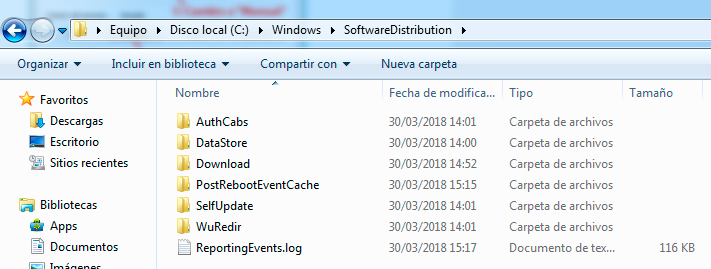
Wir löschen alle Dateien und Ordner, die wir in diesem Ordner finden.
Wir starten den Windows Update-Dienst.
Wie im ersten Schritt öffnen wir den Dienstmanager und starten den Windows Update-Dienst über die Schaltfläche «Start» .
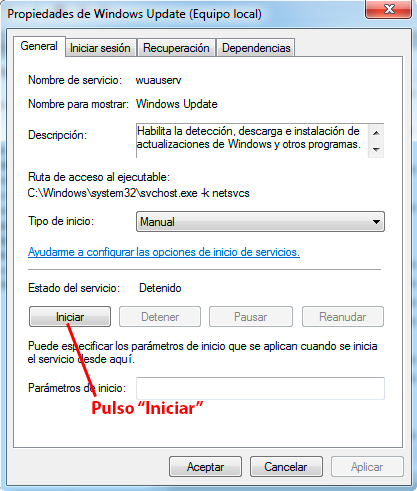
Jetzt können wir zum Windows Update-Programm gehen und nach Updates suchen. Nachdem wir den gesamten Aktualisierungscache geleert haben, dauert es eine Weile, bis die ausstehenden Aktualisierungen erkannt werden (auf meinem Computer dauerte es ungefähr 20 Minuten, also haben Sie etwas Geduld) .
Nach diesen drei Schritten kann eine Lösung für den Windows Update-Fehler keine Updates finden. Wenn Windows in Ihrem Fall auf unbestimmte Zeit nach Updates sucht, müssen Sie dieses Lernprogramm lesen .